联想T440原装Win8换Win7系统教程
编辑: 来源:U大侠 时间:2016-05-18
联想T440原装Win8换Win7系统怎么改?众所周知,现在的电脑在购买的时候已经有默认的win8系统,联想T440装的就是Win864位系统。而Win8比Win7多了个触屏界面,联想T440又不是触屏版,所以很多人都想换回习惯的Win7系统。那么,联想T440原装Win8如何换Win7系统呢?下面,我们就一起来看看联想T440原装Win8换Win7系统教程。
联想T440预装win8换win7系统设置方法/步骤:
1、Thinkpad开机,按 F1进入Bios设置——Security——Secure Boot——默认设置是“Enable”要将其改为“Disable”!
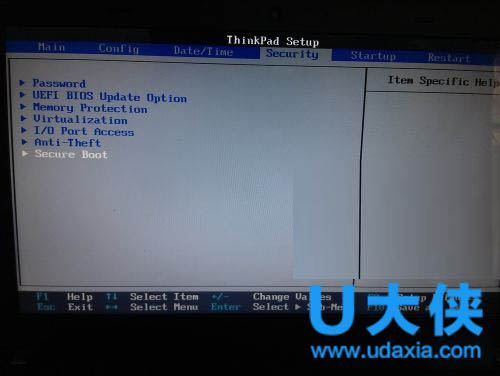
Win8换Win7
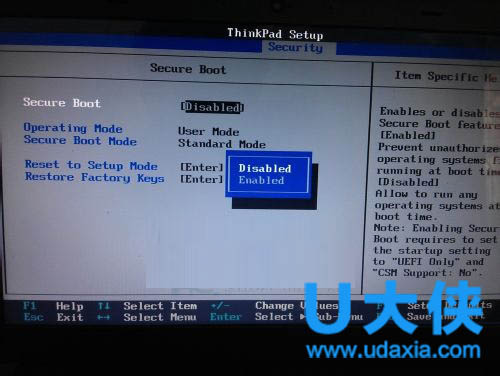
Win8换Win7
2、Startup——UEFI/Legacy Boot——UEFI Only改为Legacy Only!注:-CSM Seupport 要变为yes!
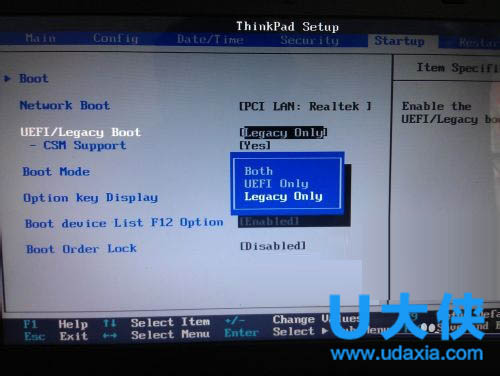
Win8换Win7
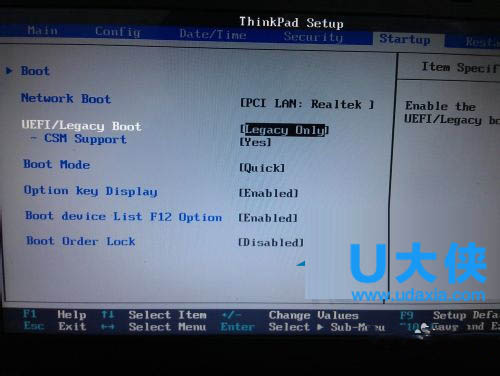
Win8换Win7
3、Restart—— —OS Optimized Defaults——Enabled改为Disabled!至此,Bios设置已全部完成,按F10选“yes”保存重启。插入制作好的U盘启动盘准备安装系统吧!
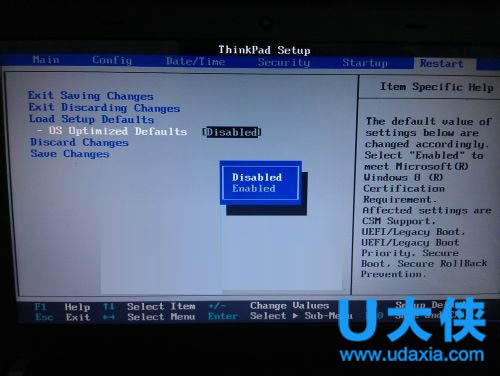
Win8换Win7
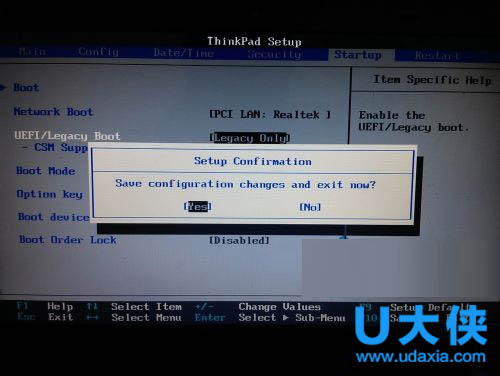
Win8换Win7
推荐教程:U大侠U盘安装原版Win7系统教程
通过以上对联想bios相关设置之后,那么这时候就可以选择U盘来安装win7系统。其实不管是安装win7、win8或XP系统,如果想要使用U盘来安装系统的话,安装方法都是大同小异的,设置bios启动(有些电脑是不需要设置的),再制作U盘启动,开机进入U盘系统就可以选择与安装需要的系统,简单的几个步骤就可以实现系统安装。
以上就是联想T440原装Win8换Win7系统教程,更多精彩内容继续关注U大侠官网。






